SLiMS (Senayan Library Management System) adalah sistem automasi perpustakaan sumber terbuka (open source) berbasis web yang pertama kali dikembangkan dan digunakan oleh Perpustakan Kemendikbudristek. Aplikasi ini digunakan untuk pengelolaan koleksi tercetak dan terekam yang ada di perpustakaan1. Jadi, jika Anda memiliki perpustakaan atau tertarik dengan manajemen perpustakaan, SLiMS bisa menjadi pilihan yang baik!
SLiMS memiliki antarmuka yang relatif sederhana dan intuitif. Berikut langkah-langkah dasar untuk memulai dengan SLiMS:Berikut kita praktekan cara Install SLiMS 9 di VPS, Cara mengonlinekan SLiMS di server online. Cara nya sangat mudah.
Kita menggunakan VPS dari Jagoan Hosting Prasyarat untuk install SLiMS 9 ini minimal RAM yang dipakai 2 GB , 2 Core CPU , 100 GB Main Storage. Bisa menggunakan VPS dari Jagoan Hosting , paket VPS Nebula , detail paket dapat anda pelajari di https://www.jagoanhosting.com/vps-indonesia/ kunjungi web nya , dan daftar sebagai member , santay daftar gratis.Daftar saja ya, daftar gratis , sehingga anda dapat melihat berbagai promo menarik dan diskon yang menyenangkan.
Kode Promo ZAE10 , Diskon 10%
Nikmati penawaran spesial kami dengan memasukkan kode promo ZAE10 diskon saat checkout! Jangan lewatkan kesempatan untuk mendapatkan potongan harga 10% pada semua paket VPS Jagoan Hosting , promo berlaku hingga 29 September 2024. Dengan kode promo ZAE10, Anda bisa pakai VPS lebih hemat dan tetap mendapatkan kualitas terbaik.
Server Di Indonesia , Sesuai Standar KAN ( Komite Akreditasi Nasional )
Jagoan Hosting perusahaan hosting, domain, cloud & VPS yang stabil dan mudah digunakan sejak 2007. Didukung dengan pelayanan oleh tenaga professional, menjadikan kami salah satu web hosting provider terbesar di Indonesia. Server di Indonesia.

Mari Kita Praktek
Login ke halaman member Jagoan Hosting , klik menu Services kemudian VPS , cara nya sanagt mudah
Akan muncul list VPS yang anda miliki. Klik pada domain yang akan diinstall SLiMS , yang akan kita kerjakan cara mengonlinekan slims. Misal pada VPS saya jagoanslims.web.id


Akses PHPMyAdmin , Install SSL
Saving debug log to /var/log/letsencrypt/letsencrypt.log Enter email address (used for urgent renewal and security notices) (Enter 'c' to cancel): jagoanslims@gmail.com - - - - - - - - - - - - - - - - - - - - - - - - - - - - - - - - - - - - - - - - Please read the Terms of Service at https://letsencrypt.org/documents/LE-SA-v1.4-April-3-2024.pdf. You must agree in order to register with the ACME server. Do you agree? - - - - - - - - - - - - - - - - - - - - - - - - - - - - - - - - - - - - - - - - (Y)es/(N)o: Y - - - - - - - - - - - - - - - - - - - - - - - - - - - - - - - - - - - - - - - - Would you be willing, once your first certificate is successfully issued, to share your email address with the Electronic Frontier Foundation, a founding partner of the Let's Encrypt project and the non-profit organization that develops Certbot? We'd like to send you email about our work encrypting the web, EFF news, campaigns, and ways to support digital freedom. - - - - - - - - - - - - - - - - - - - - - - - - - - - - - - - - - - - - - - - - (Y)es/(N)o: Y Account registered. Please enter the domain name(s) you would like on your certificate (comma and/or space separated) (Enter 'c' to cancel): jagoanslims.web.id Requesting a certificate for jagoanslims.web.id Successfully received certificate. Certificate is saved at: /etc/letsencrypt/live/jagoanslims.web.id/fullchain.pem Key is saved at: /etc/letsencrypt/live/jagoanslims.web.id/privkey.pem This certificate expires on 2024-11-27. These files will be updated when the certificate renews. Certbot has set up a scheduled task to automatically renew this certificate in the background. We were unable to subscribe you the EFF mailing list because your e-mail address appears to be invalid. You can try again later by visiting https://act.eff.org. - - - - - - - - - - - - - - - - - - - - - - - - - - - - - - - - - - - - - - - - If you like Certbot, please consider supporting our work by: * Donating to ISRG / Let's Encrypt: https://letsencrypt.org/donate * Donating to EFF: https://eff.org/donate-le - - - - - - - - - - - - - - - - - - - - - - - - - - - - - - - - - - - - - - - -code-box
Referensi :
- Foto : a laptop computer sitting on top of a wooden table , diakses pada 22 Agustus 2024 , 08:11 WIB , https://unsplash.com/photos/a-laptop-computer-sitting-on-top-of-a-wooden-table-Xo5CULzxaYE
- About SLiMS , diakses pada 22 Agustus 2024 , 08:11 WIB , https://slims.web.id/docs/user-guide/about
- VPS Jagoan hosting , diakses pada 22 Agustus 2024 , 08:15 WIB , https://jagoanhosting.com












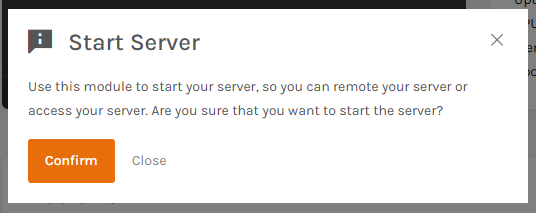





إرسال تعليق